我们可以通过禁用win11电脑的以太网来让电脑处于断网状态,或者在win11网络出现问题时暂时将以太网禁用来重置网络状态,有些用户就像要禁用win11电脑的以太网,却不知道该如何禁用
我们可以通过禁用win11电脑的以太网来让电脑处于断网状态,或者在win11网络出现问题时暂时将以太网禁用来重置网络状态,有些用户就像要禁用win11电脑的以太网,却不知道该如何禁用win11以太网,今天小编就教大家win11以太网怎么禁用,如果你刚好遇到这个问题,跟着小编一起来操作吧。
推荐下载:windows11下载
方法如下:
1、在Win11系统桌面上,点击设置进入。
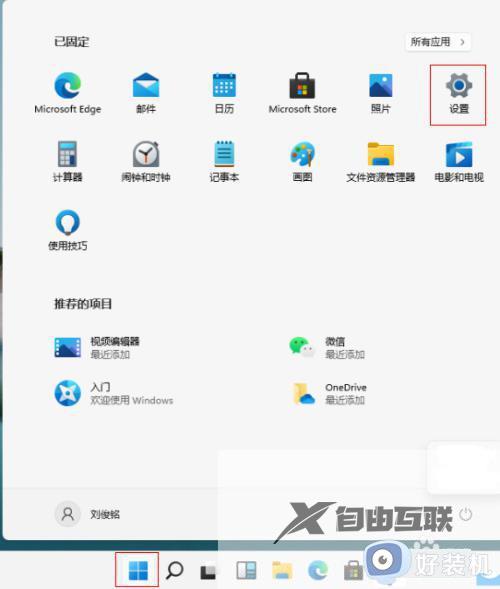
2、进入Windows设置毙绵界面 ,点击网络&Internet进入。
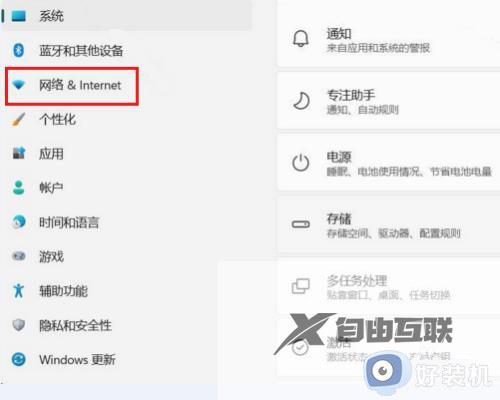
3、在网络&Internet界面盆袭 ,点击高级网络设置进入。
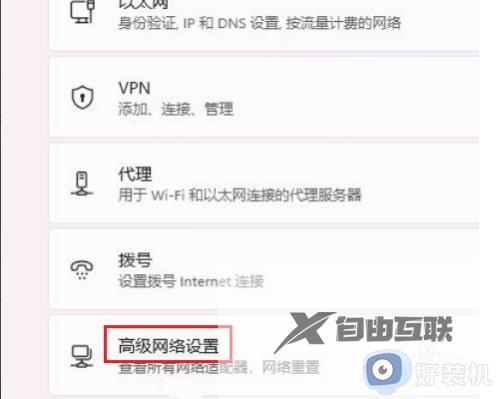
4、找到网络适配粒况瞧器,点击以太网禁用按钮即可。
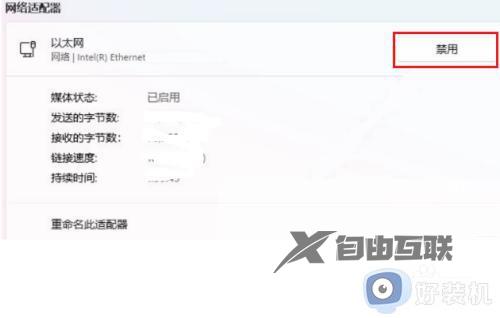
以上就是如何禁用win11以太网的全部内容,有遇到相同问题的用户可参考本文中介绍的步骤来进行修复,希望能够对大家有所帮助。
【文章转自:扬州机房 http://www.558idc.com/yz.html欢迎留下您的宝贵建议】